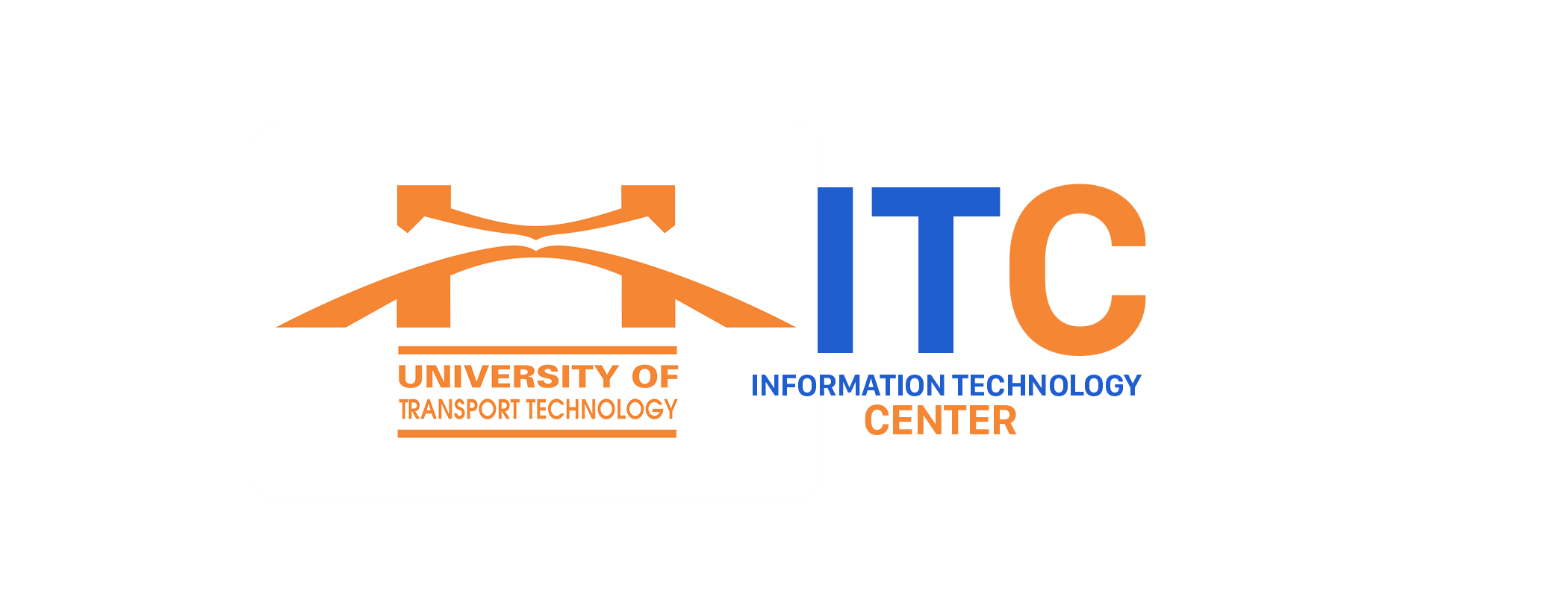Microsoft Teams là một nền tảng giao tiếp doanh nghiệp độc quyền được phát triển bởi Microsoft, như một phần của dòng sản phẩm Microsoft 365. Microsoft Teams cung cấp không gian trò chuyện, họp trực tuyến, gọi điện, lưu trữ tệp và khả tích hợp với các ứng dụng khác.
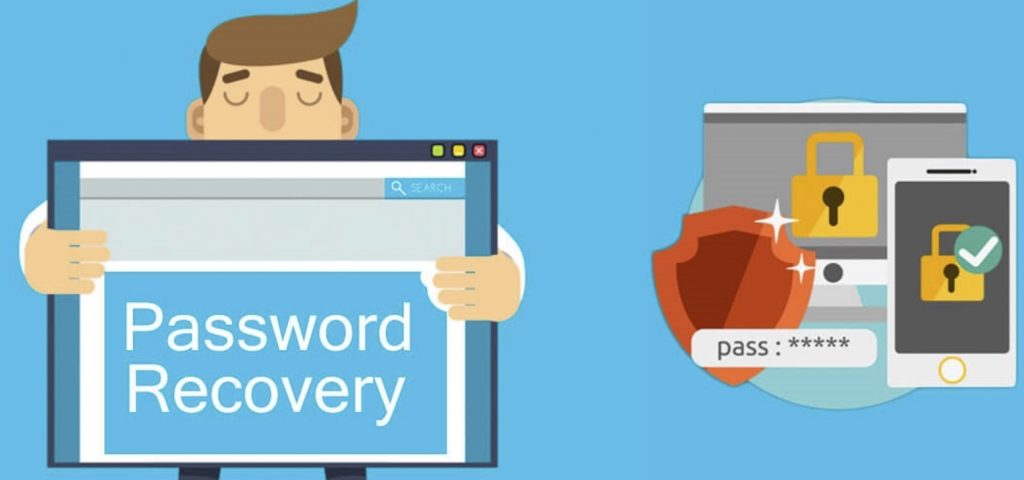
Mục hướng dẫn này yêu cầu người dùng đã từng cập nhật các thông tin bảo mật gồm số điện thoại và email cá nhân, từ đó có thể xác nhận danh tính để lấy lại tài khoản Microsoft Teams của mình khi quên mật khẩu.
Bước 1: Mở trình duyệt web, truy cập vào trang https://www.office.comchọn Đăng nhập (Log in)

Bước 2: Nhập tên đăng nhập của mình, Chọn “Bạn không truy cập được vào tài khoản” (hoặc “Tôi quên mật khẩu” hoặc “Forgot my password”)


Bước 3: Bạn cần xác minh tài khoản, nhập đúng các ô theo yêu cầu, cuối cùng nhấn Tiếp theo (Next):

Bước 4: Chọn phương thức xác minh danh tính.
Bạn có thể chọn 1 trong các phương thức có sẵn. Trong bài viết sẽ thực hiện xác minh bằng số điện thoại. Nếu bạn đã xác thực email trước đó, sẽ có thêm tùy chọn xác minh bằng email. Bạn có thể chọn cách mà bạn thấy thuận tiện.

Bước 5: Hệ thống sẽ trả về 1 tin nhắn SMS vào số điện thoại bạn đăng ký (hoặc 1 mail vào địa chỉ email bạn đã đăng ký) chứa mã kiểm chứng. Kiếm tra dãy số và nhập vào:

Bước 6: Bạn nhập đúng mã kiểm chứng, hệ thống sẽ cho phép bạn tạo 1 password mới để đăng nhập.
Nhập password mới 2 lần và Hoàn tất. (Lưu ý: Cần có mật khẩu mạnh. Mật khẩu mạnh bao gồm 8 đến 256 kí tự và phải kết hợp cả chữ hoa và chữ thường, số và kí hiệu. Mật khẩu không thể chứa tên người dùng của bạn.)